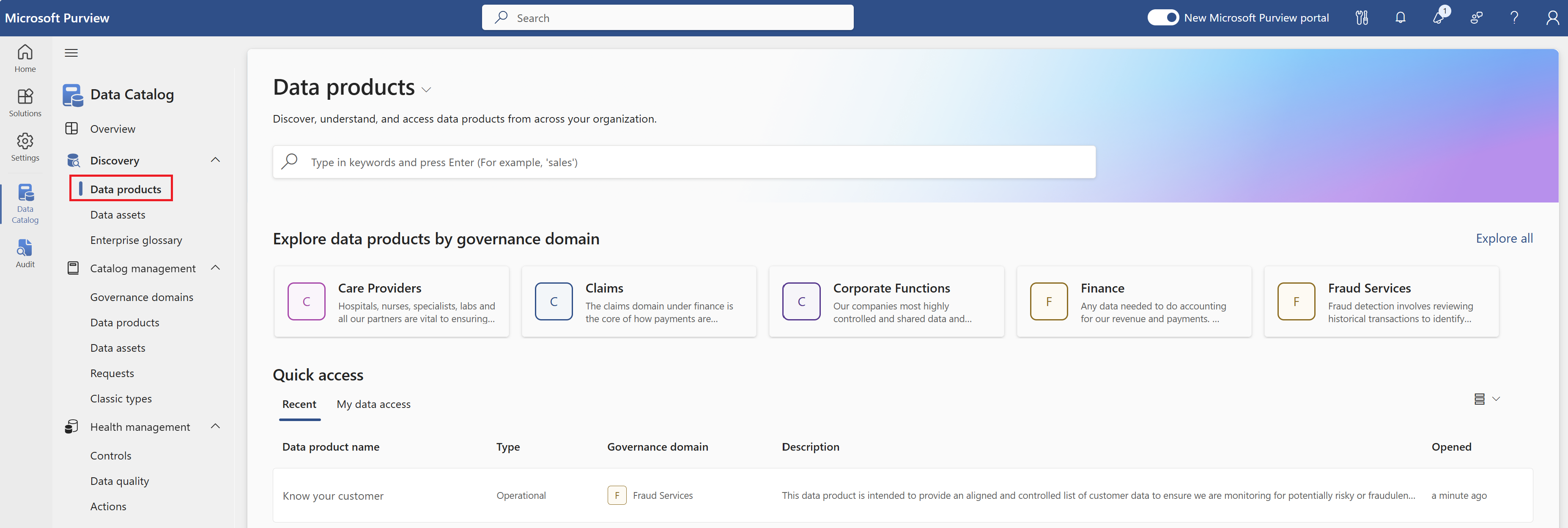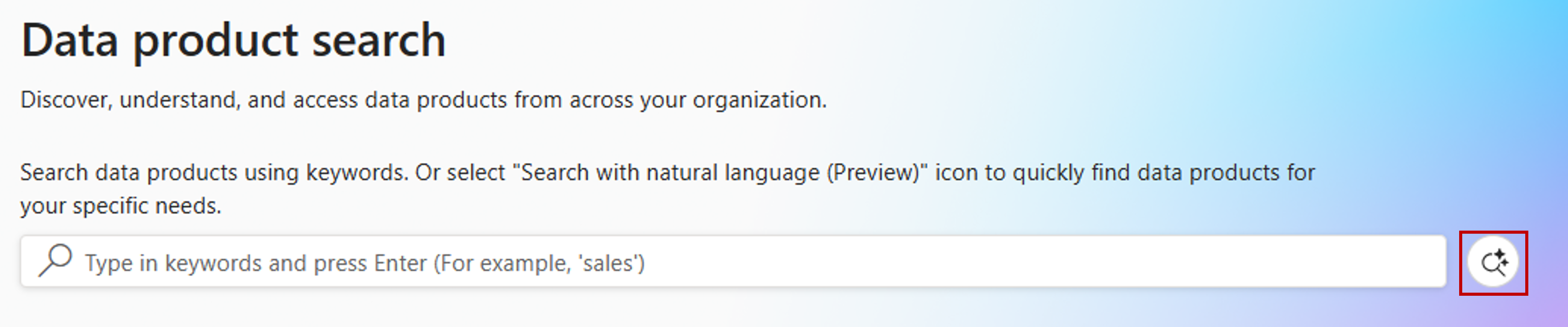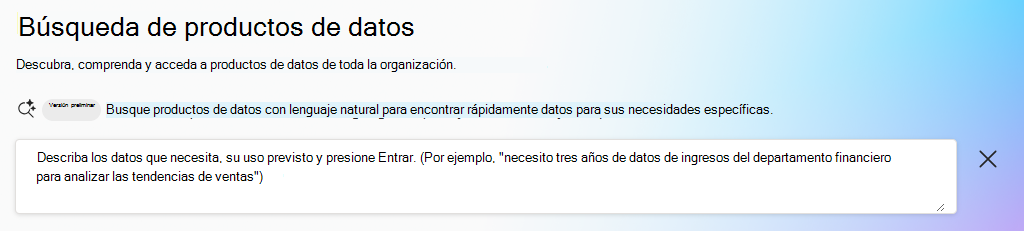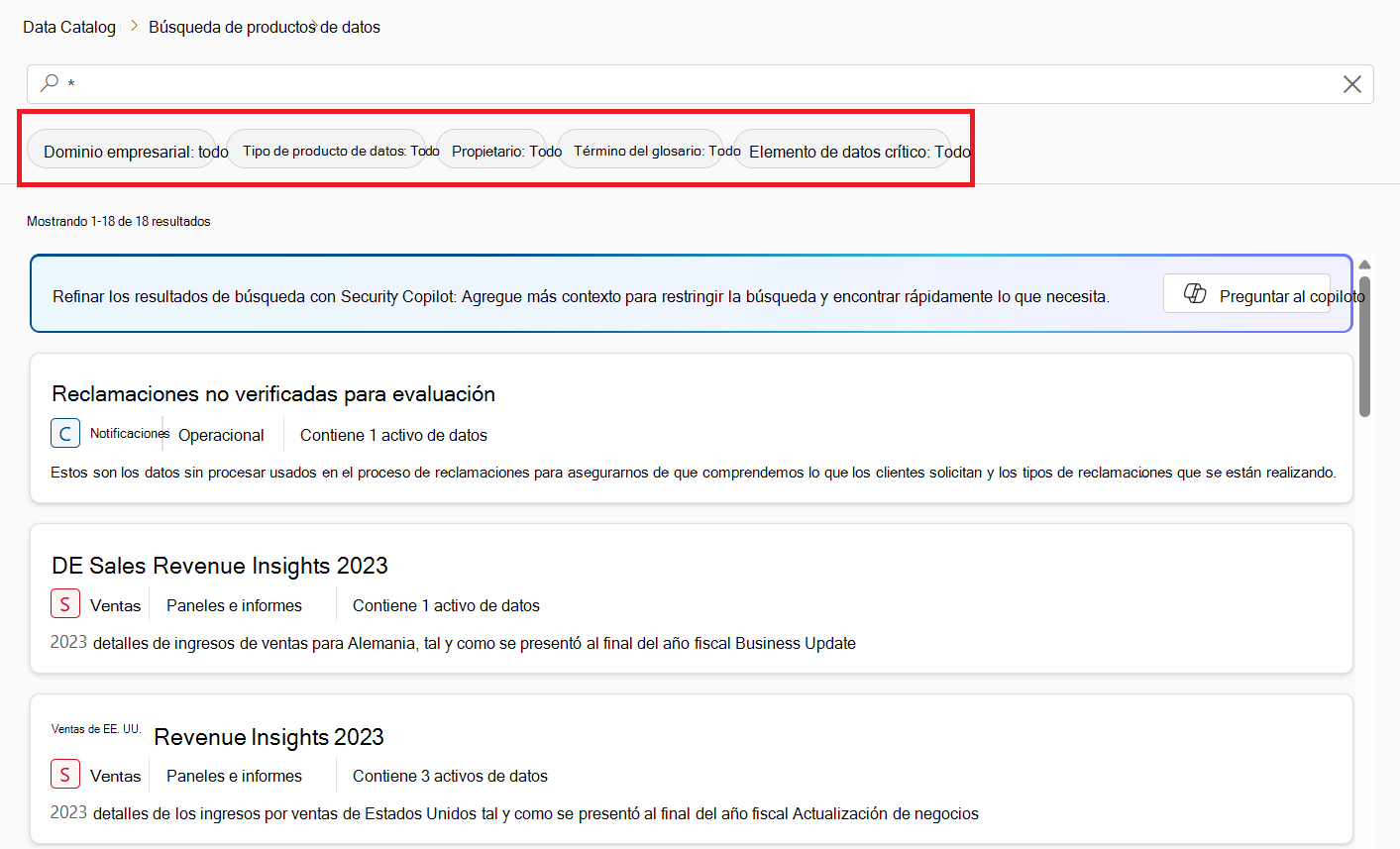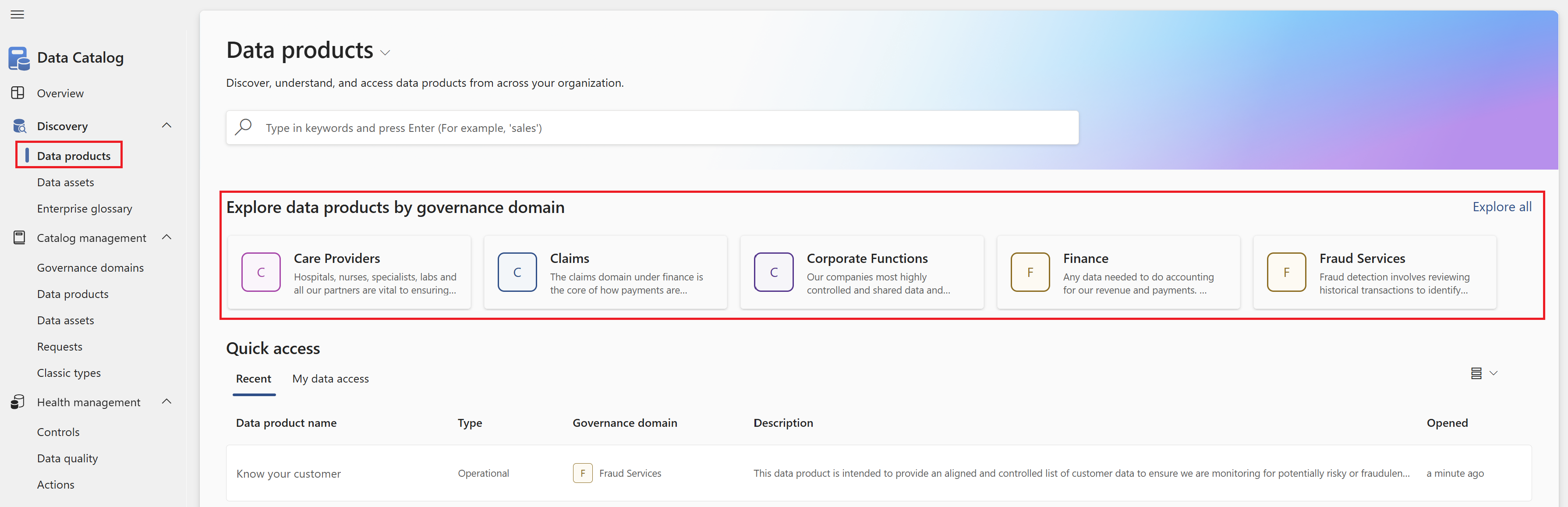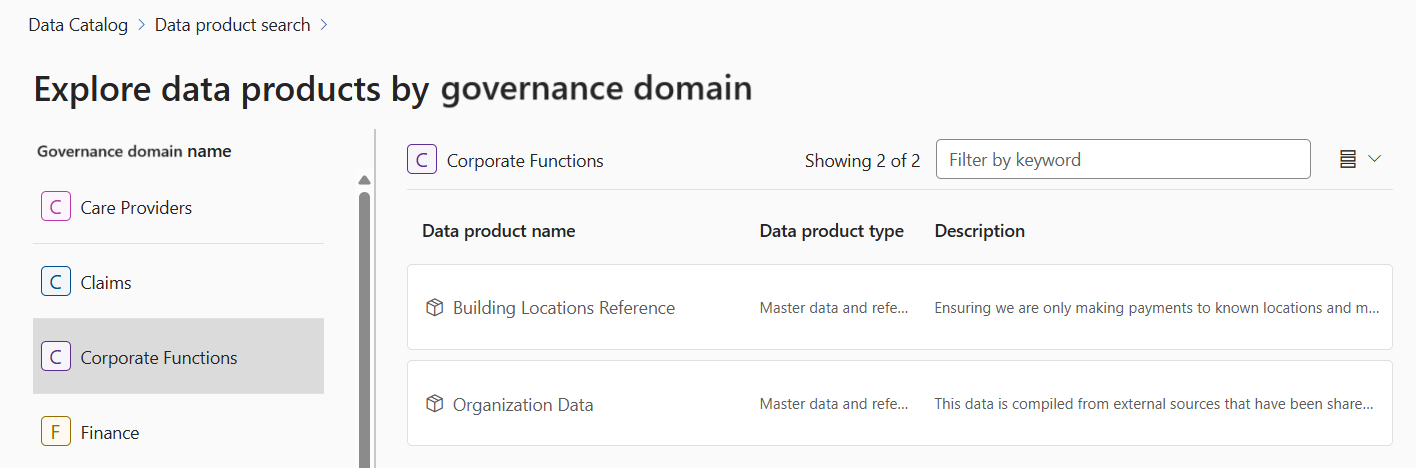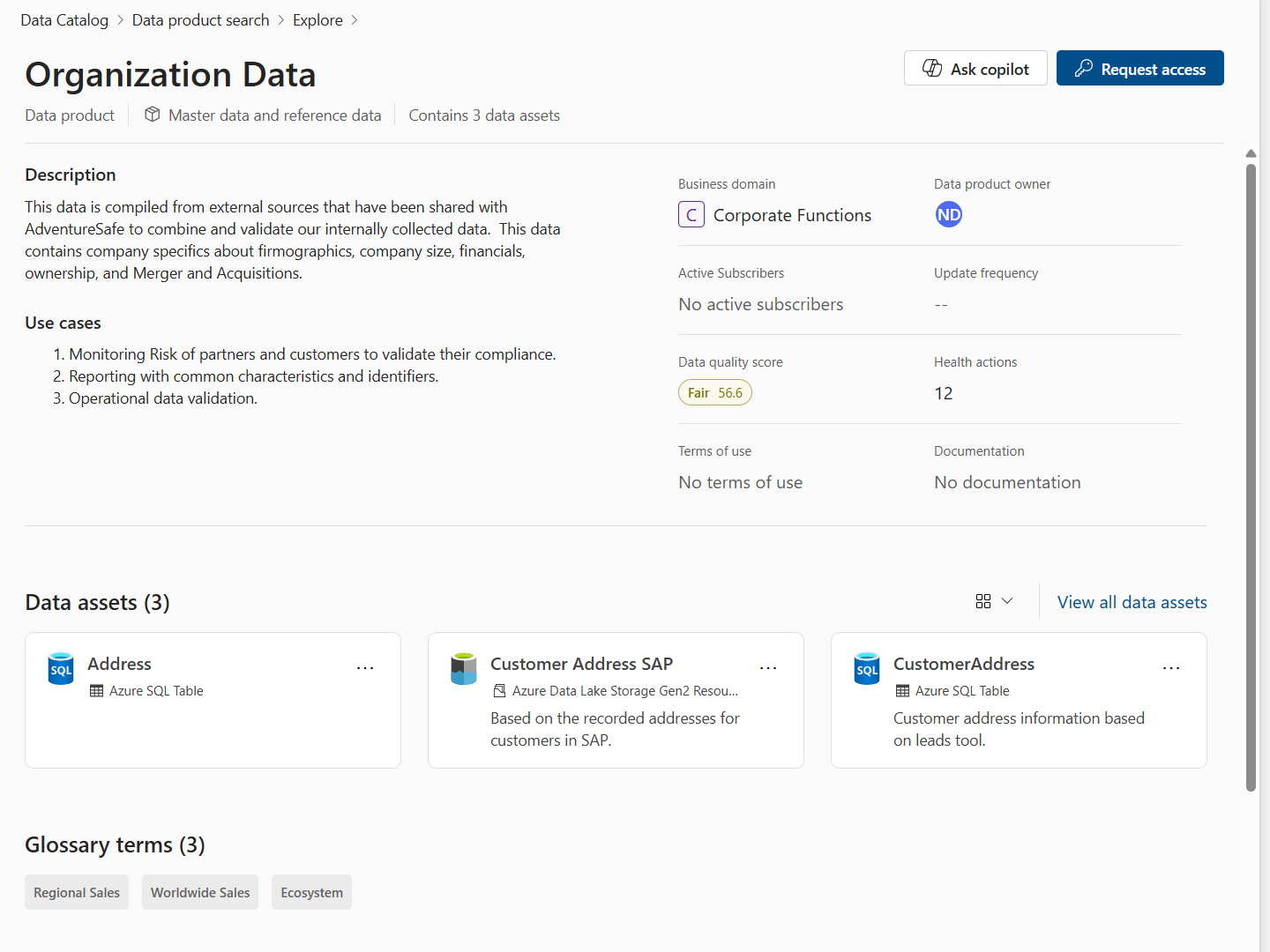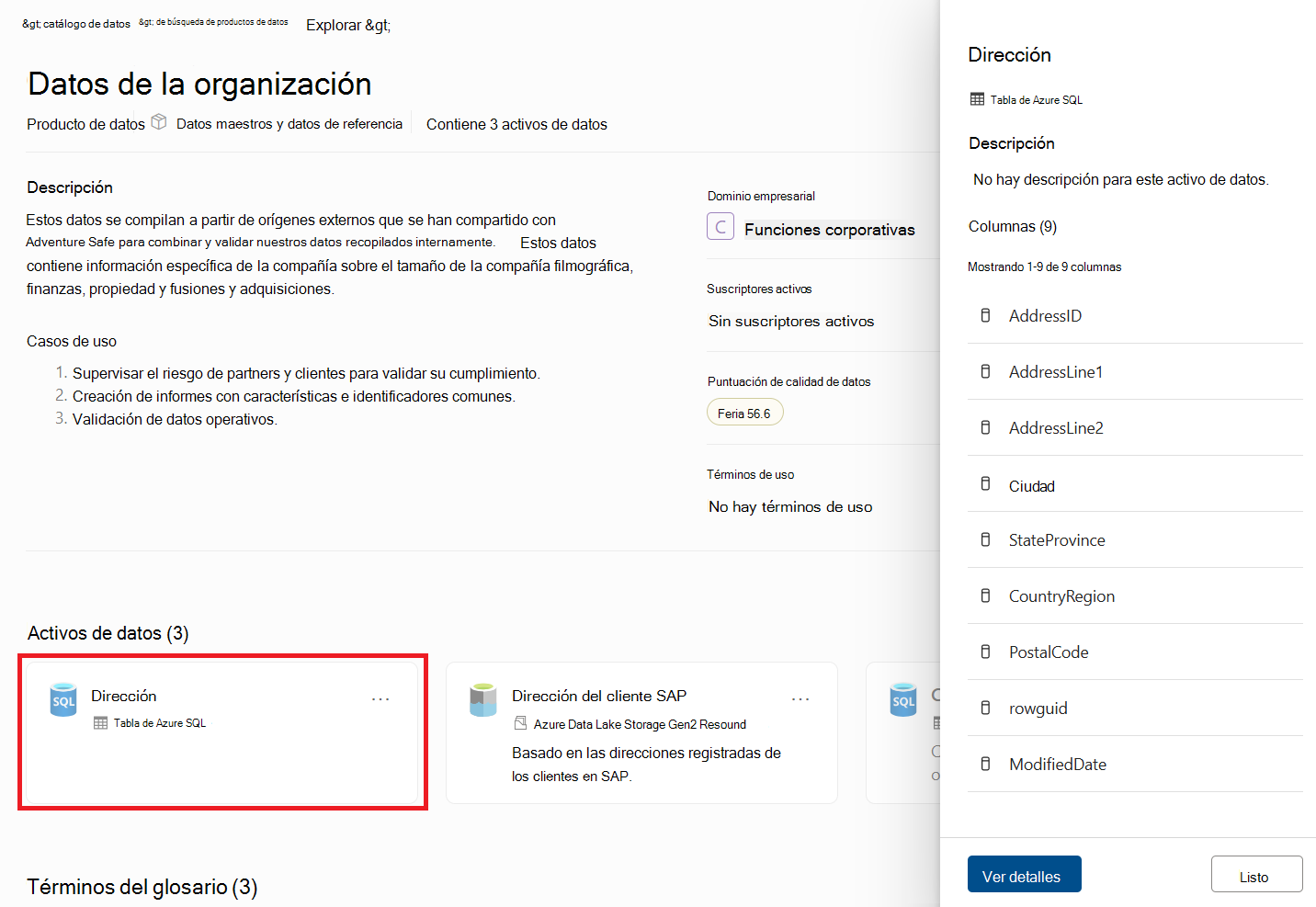Búsqueda y búsqueda de productos de datos
En este artículo se describe cómo buscar y examinar el Catálogo unificado de Microsoft Purview para buscar los productos de datos que está buscando. Puede buscar productos de datos mediante palabras clave o lenguaje natural. La búsqueda con lenguaje natural está en versión preliminar.
Requisitos previos
Para buscar productos de datos, necesita el rol de lector de Catálogo unificado.
Búsqueda de productos de datos en el catálogo
Puede buscar productos de datos dentro de Catálogo unificado por palabras clave o con lenguaje natural. Para encontrar los productos de datos que mejor se adapten a sus necesidades empresariales, use Buscar con lenguaje natural (versión preliminar). La búsqueda con lenguaje natural admite actualmente productos de datos creados en inglés, francés y español, y términos de búsqueda en los idiomas correspondientes.
En el portal de Microsoft Purview, abra Catálogo unificado.
Seleccione la lista desplegable Detección .
Seleccione la pestaña Productos de datos .
Para buscar por palabras clave, escriba palabras clave en la barra de búsqueda (por ejemplo, ventas) y presione Entrar.
Para buscar con lenguaje natural, seleccione el icono Buscar con lenguaje natural (versión preliminar) y describa sus necesidades.
Proporcione más contexto en la barra de búsqueda, incluidos los datos que busca, el uso previsto, el formato de los datos, los campos clave o las columnas que necesita y otros criterios para restringir el resultado de la búsqueda. Por ejemplo:
- Necesito tres años de datos de ingresos de Norteamérica del departamento financiero para analizar las tendencias de ventas
- Búsqueda de datos maestros certificados para cuentas de cliente que incluyan el identificador, el nombre y la dirección del cliente
- Estoy trabajando para mejorar la satisfacción del cliente. Muéstreme informes de Power BI sobre la clasificación y los comentarios de los clientes.
La búsqueda de productos de datos usa los siguientes atributos:
- Nombre del producto de datos, descripción, uso empresarial
- Nombre y descripción del dominio de gobernanza asociado, términos del glosario, CDE y OKR
- Nombre y descripción de los recursos y el esquema de datos contenidos
También puede filtrar los resultados por dominio de gobernanza, tipo de producto de datos, propietario, términos del glosario o elementos de datos críticos.
Seleccione un producto de datos para ver los detalles.
Exploración de productos de datos por dominio de gobernanza
Puede examinar los productos de datos en Catálogo unificado por dominio de gobernanza.
En el portal de Microsoft Purview, abra Catálogo unificado.
Seleccione la lista desplegable Detección .
Seleccione la pestaña Productos de datos .
Seleccione un dominio gobernado en Explorar productos de datos por dominio de gobernanza o seleccione Explorar todo.
Dentro del dominio de gobernanza seleccionado, puede ver una lista de todos los productos de datos.
Seleccione un producto de datos para ver los detalles.
Visualización de los detalles del producto de datos
Puede ver los detalles del producto de datos, como la descripción, el caso de uso, los términos de uso, los contactos, los términos del glosario y los recursos de datos asociados.
- Después de seleccionar un producto de datos de la experiencia de búsqueda y exploración, puede ver los detalles del producto de datos.
- Para ver los detalles de un recurso de datos específico, seleccione el recurso de datos y seleccione Ver detalles.
- Para ver una lista de todos los recursos de datos, seleccione Ver todos los recursos de datos.
- Para ver los detalles de los términos del glosario, seleccione término del glosario y vea los detalles en el coche lateral del término glosario.
- Para ver los detalles de los elementos de datos críticos, seleccione el elemento de datos crítico y vea los detalles en el coche lateral del elemento de datos crítico.
Visualización de los detalles del recurso de datos
Puede ver los detalles del recurso de datos, incluida la descripción, el propietario, las columnas y el linaje.
- Después de seleccionar un recurso de datos del producto de datos, puede ver los detalles del recurso de datos y el linaje.
- Para ver una lista de todas las columnas, seleccione Ver todas las columnas.